ВАЖНО! ЕСЛИ ВАМ НУЖНЫ УСЛУГИ ПО ПРОДВИЖЕНИЮ, ТО ПИШИТЕ В ЛИЧКУ НА БИРЖЕ KWORK 👉👉👉 https://kwork.ru/user/nikolay_nikolaevich
Как сделать так, чтобы мессенджер Телеграм не сохранял файлы в память устройства? Какие существуют настройки для хранения и удаления файлов? Пошаговая инструкция
Социальная сеть Telegram – самый распространённый вариант интернет – общения в настоящее время. Ежедневно в телеграме могут сидеть до 26 миллионов активных пользователей, а регистрироваться могут до 2.5 миллионов в сутки. Такой большой наплыв пользователей указывает на то, что в телеграме есть большое интересного контента и материала, который подойдёт абсолютно всем. Весь же контент и материал представляют собой простые файлы, которые сохраняются в памяти вашего устройства. Сам мессенджер автоматически сохраняет всю информацию в память вашего устройства. Файлы же сохраняются из сообществ, каналов, групп, личных диалогов и т.п.
Однако, большинство людей не знают о том, что сохранение файлов можно настроить под себя и своё удобство. Для того чтобы они не скачивались, у телеграма есть большое количество опций и функций, которые гарантированно вам помогут избавиться от мусора на вашем устройстве. Пора приступать!
- Важная оговорка
- Перечисление разнообразия опций
- Удаление лишних файлов, кэша
- Версия для телефонов
- Версия для компьютеров
- Отключение автозагрузки данных
- Мобильная версия
- Компьютерная версия
- Отключение скачивания в конкретных видах сообществ
- Версия для телефонов
- Настройка лимитов для скачивания
- Мобильная версия
- Версия для компьютеров
- Настройка стриминговой функции
- Мобильная версия
- Заключение
Важная оговорка
Основная часть настроек характерна для мобильной версии. По этой причине основной упор будет сделан на мобильную версию популярного мессенджера. Обуславливается это тем, что большая часть пользователей пользуется именно мобильным телеграмом. Однако, некоторые опции всё же есть и в компьютерной версии, что также будет детально разобрано в данной пошаговой инструкции.
ВАЖНО! ЕСЛИ ВАМ НУЖНЫ УСЛУГИ ПО ПРОДВИЖЕНИЮ, ТО ПИШИТЕ В ЛИЧКУ НА БИРЖЕ KWORK 👉👉👉 https://kwork.ru/user/nikolay_nikolaevich
Для начала необходимо разобраться с основными опциями по очистке файлов и против их сохранения.
Перечисление разнообразия опций
1. Очистка лишнего мусора и кэша. Позволяет пользователю удалить весь кэш, который сохранился в процессе использования приложения, либо, выбрать определённый тип файла и избавиться от него;

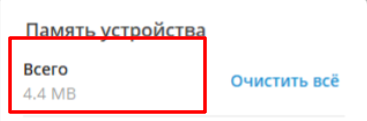
ВАЖНО! ЕСЛИ ВАМ НУЖНЫ УСЛУГИ ПО ПРОДВИЖЕНИЮ, ТО ПИШИТЕ В ЛИЧКУ НА БИРЖЕ KWORK 👉👉👉 https://kwork.ru/user/nikolay_nikolaevich
2. Автозагрузка файлов. Отвечает за то, чтобы информация автоматически загружалась в память устройства. Можно выбрать различные необходимые параметры, когда автоскачивание будет уместно, либо полностью его отключить. Также характерна для компьютерной и мобильной версий;
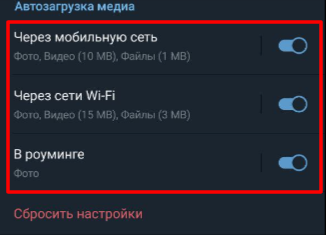

3. Сохранение файлов из конкретных сообществ в галерею. Позволяет пользователю выбрать списки сообществ и чатов, откуда будут скачиваться файлы. Характерна только для мобильной версии телеграма;
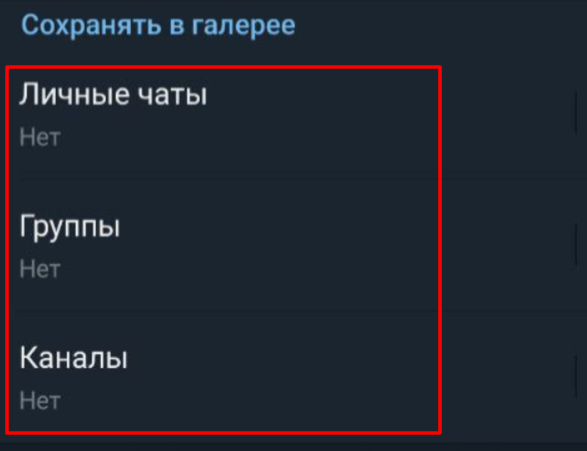
ВАЖНО! ЕСЛИ ВАМ НУЖНЫ УСЛУГИ ПО ПРОДВИЖЕНИЮ, ТО ПИШИТЕ В ЛИЧКУ НА БИРЖЕ KWORK 👉👉👉 https://kwork.ru/user/nikolay_nikolaevich
4. Установка максимально допустимых значений для скачивания. Позволяет пользователю настроить лимиты, которые будут разрешены для скачки материала. Характерно более для компьютерной версии, нежели для мобильной, однако в мобильной также можно настроить этот параметр;

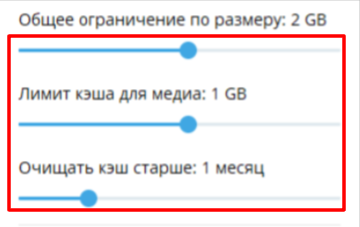
5. Стриминг. Позволяет пользователю просматривать контент (видеоматериалы, аудиофайлы) автоматически, не дожидаясь его полной загрузки. Характерна только для мобильной версии телеграма.

Данная пошаговая инструкция будет включать в себя полное и частичное отключение (в зависимости от разбираемой версии) всех вышеперечисленных функций.
Удаление лишних файлов, кэша
Версия для телефонов
Для частичного удаления накопившегося материала и информации, вам необходимо выполнить следующую последовательность действий:
1. Зайти в приложение телеграм;
2. В главном интерфейсе найти 3 горизонтальные линии в левой верхней части экрана и кликнуть на них;

3. В появившемся меню необходимо кликнуть на кнопку “Настройки”. Она располагается почти в самом низу и имеет значок шестерёнки;

4. Далее необходимо перейти в раздел “Данные и память”. Для этого просто находите кнопку с такой подписью и нажимаете на неё;

5. В меню с данными вам необходимо нажать на самую первую кнопку с иконкой голубого квадрата;

6. Выбрать необходимый тип файлов, подлежащих удалению и нажать кнопку “Очистить кэш”. Вы также можете выбрать конкретный чат или канал, данные с которого необходимо удалить.

Для полного же удаления необходимо выполнить всю ту же последовательность, разве что не выбирать тип данных, а сразу нажать на “Удалить кэш”.
Версия для компьютеров
Последовательность действий в ПК – версии не сильно отличается. Необходимо сделать следующее:
1. Открыть приложение;
2. Нажать ЛКМ на 3 горизонтальные линии в левой верхней части экрана;
![]()
3. Перейти в раздел с настройками;

4. Нажать на кнопку “Продвинутые настройки”;

5. В появившемся окне выбрать параметр “Управление памятью устройства”;
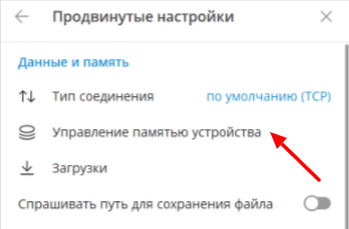
6. Там где подпись “Всего”, напротив неё есть кнопка “Очистить всё”. Нажимаете на неё и кэш удалён.

Следующий раздел – отключение автозагрузки.
Отключение автозагрузки данных
Мобильная версия
Для настройки и отключения автозагрузки в мобильной версии телеграма нужно выполнить следующую последовательность действий:
1. Нажать на 3 горизонтальные линии в левой верхней части экрана устройства;

2. В выпадающем меню нажать на кнопку “Настройки”;
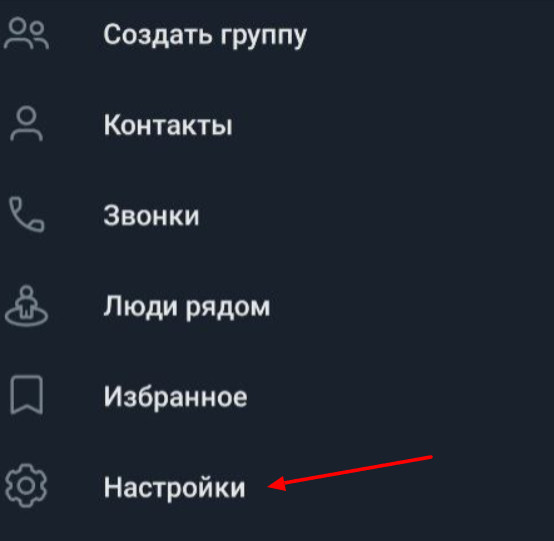
3. Перейти в раздел “Данные и память”;

4. В центре найти подкатегорию “Автозагрузка медиа” и отключить все варианты, которые подсвечены голубым.

Либо же, можно выбрать определённый раздел (через мобильный интернет, WI-FI и роуминг) и отключить его. Также можно выбрать сам тип загружаемых файлов и отключить именно то, что вам необходимо – фото, видео и другие данные.
Компьютерная версия
Для компьютерной же версии последовательность действий довольно схожа с мобильным вариантом, однако имеет всё же некоторое отличие. В телеграме для ПК значительно удобнее подбирать параметры под ваши запросы. Для этого следует:
1. Кликнуть на 3 горизонтальные линии;
ВАЖНО! ЕСЛИ ВАМ НУЖНЫ УСЛУГИ ПО ПРОДВИЖЕНИЮ, ТО ПИШИТЕ В ЛИЧКУ НА БИРЖЕ KWORK 👉👉👉 https://kwork.ru/user/nikolay_nikolaevich
![]()
2. Перейти в раздел “Настройки”;
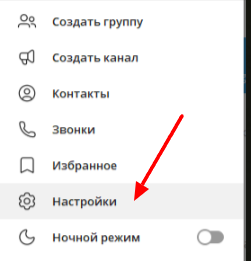
3. В появившемся меню необходимо выбрать “Продвинутые настройки”;
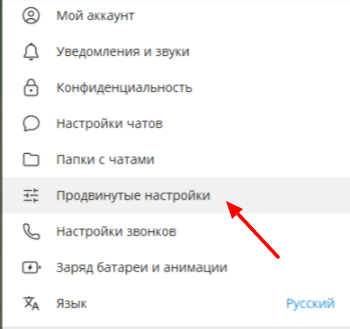
4. Найти подраздел “Автозагрузка медиа” и перейти в него;
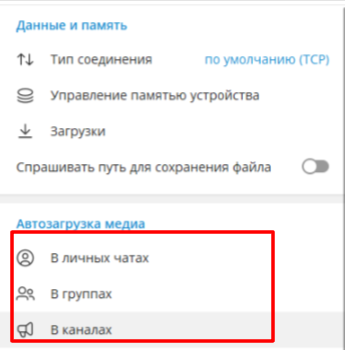
5. Отключить все голубые ползунки либо же сделать по вашему желанию. Также важно переместить кружки на отрезках до минимальных значений. Это поможет сохранить большое количество памяти и избавится от крупных загрузок файлов.
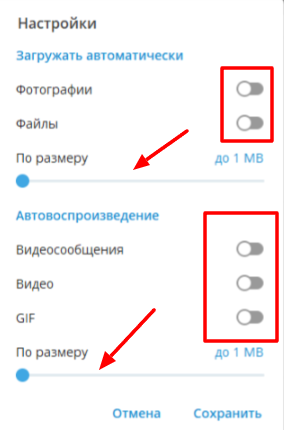
Следующий раздел данной инструкции – отключение скачки из конкретных видов чатов – личных переписок, групп и каналов.
Отключение скачивания в конкретных видах сообществ
Версия для телефонов
Для того чтобы отключить скачивания файлов из любого варианта группы, вам необходимо выполнить следующую последовательность действий:
1. Нажать на 3 горизонтальные линии в верхней левой части вашего устройства;

2. Перейти в раздел с настройками;

3. Кликнуть на раздел “Данные и память”;
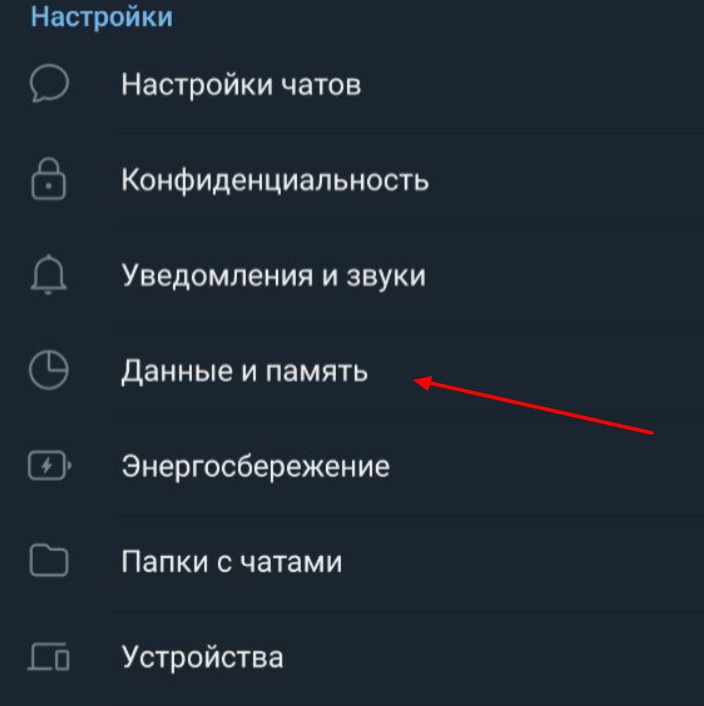
4. Пролистнуть в самый низ и найти подпись “Сохранять в галерее”;
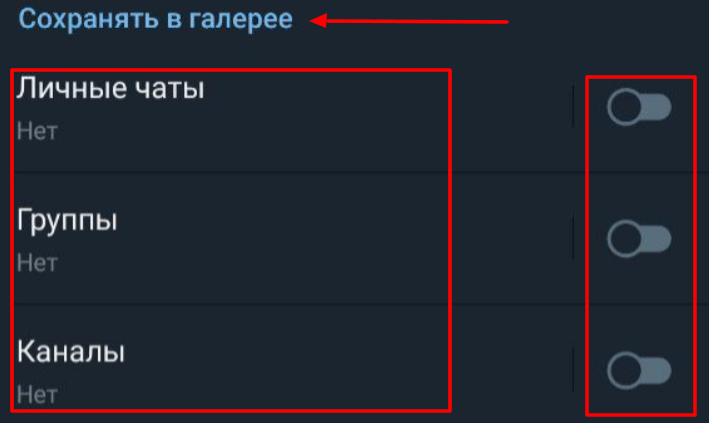
5. Убрать все ползунки, подсвеченные голубым цветом. Либо же вы также можете выбрать конкретную группу и тип файлов, которые вы не хотите видеть в скачанных данных на вашем устройстве.
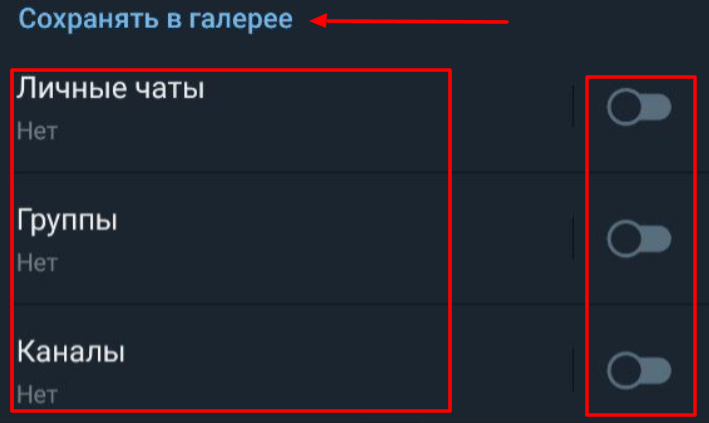
Следующая функция – настройка допускаемых значений в скачивании файлов.
Настройка лимитов для скачивания
Мобильная версия
Для того чтобы сделать лимит на скачивание минимальным (выставить нулевой размер невозможно) необходимо выполнить следующий перечень действий:
1. Нажать на 3 линии вверху экрана;

2. Перейти в раздел с настройками;
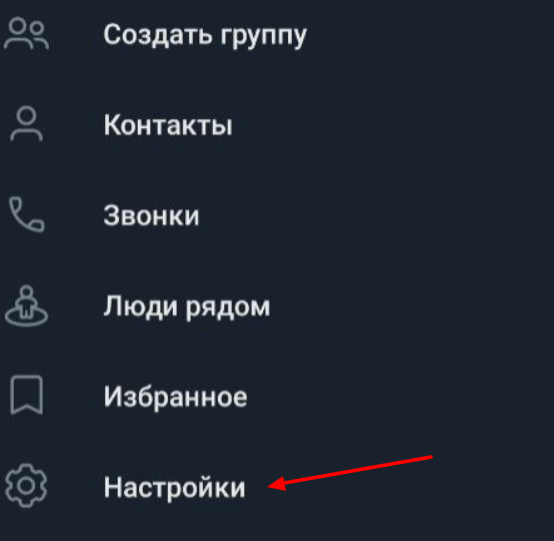
3. Кликнуть на “Данные и память”;
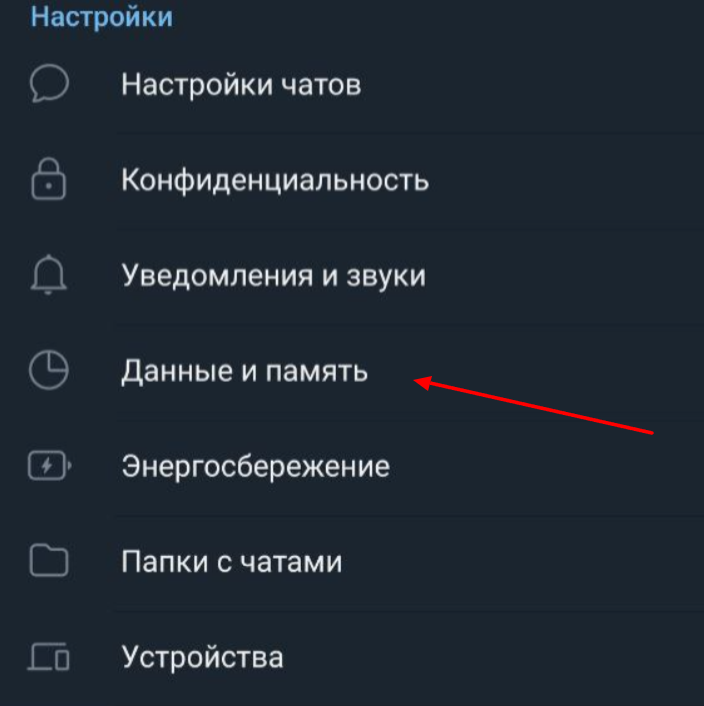
4. Перейти к разделу “Автозагрузка медиа”;
5. Выбрать нужный вариант (мобильный, WI-FI и роуминг) и кликнуть на него;
6. Выбрать тип файлов и там где допустимо, указать минимальные значения.

Версия для компьютеров
Как и говорилось в начале, в компьютерной версии лимиты установить значительно проще. Для этого следует:
1. Кликнуть на раздел “Настройки”;
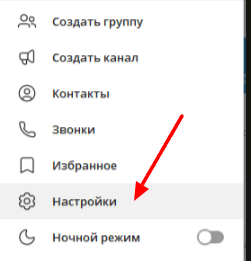
2. Выбрать параметр “Продвинутые настройки”;
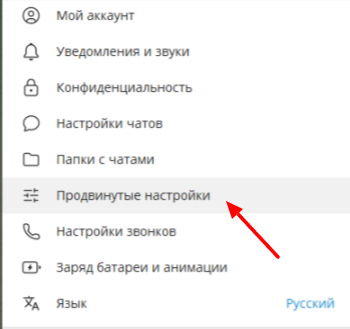
3. Нажать на “Управление памятью устройства”;
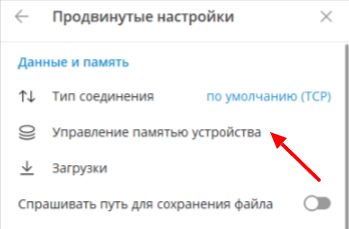
4. Выставить минимальные значения всех 3-х ползунков.
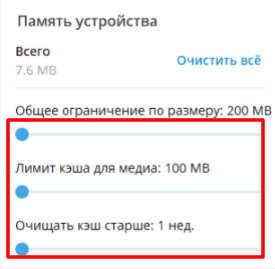
Завершающая функция для отключения скачивания файлов – настройка стриминга.
Настройка стриминговой функции
Как и упоминалось в начале данной инструкции, стриминг существует только в мобильной версии популярного мессенджера. По этой причине разбор также будет подразумевать мобильное приложение. В данной ситуации стриминг необходимо включить, дабы у вас не скачивались видео и аудио материалы пока вы их смотрите и слушаете.
После просмотра же ролика или прослушивания аудио важно нажать на значок крестика, дабы прекратить загрузку файла.
Мобильная версия
Для включения стриминга необходимо выполнить следующую последовательность действий:
1. Перейти в раздел с названием ‘Настройки”;
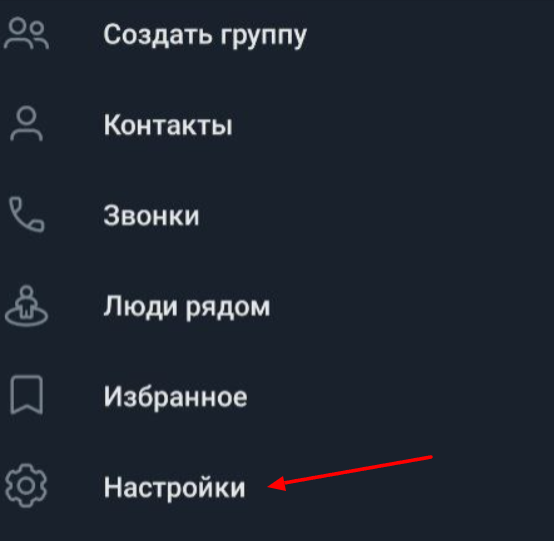
2. Выбрать раздел “Данные и память”;

3. Пролистать до самого конца и найти функцию “Стриминг”;
4. Перевести ползунок так, чтобы кружок был в правой части и подсвечивался голубым цветом.

Заключение
Из всего вышеперечисленного можно сделать вывод, что отключение скачивания файлов в социальной сети телеграм не является трудным действием. Вдобавок к этому, у вас будет большое количество опций, которые помогут настроить скачивание под своё удобство.
Надеемся, что данная инструкция была для вас полезна!

и/или пишите вопросы
ВАЖНО! ЕСЛИ ВАМ НУЖНЫ УСЛУГИ ПО ПРОДВИЖЕНИЮ, ТО ПИШИТЕ В ЛИЧКУ НА БИРЖЕ KWORK 👉👉👉 https://kwork.ru/user/nikolay_nikolaevich
